Cum se repară fișierele de sistem fără reinstalarea Windows
Recuperarea fișierelor de sistem șterse sau deteriorate
Există momente când trebuie să restaurați fișiere de sistem Windows XP corupte sau șterse. Fișierele de sistem pot fi șterse, deteriorate sau înlocuite cu fișierele infectate în cadrul anchetei, de exemplu acțiunile virușilor. Nu este neobișnuit să deteriorați fișierele de sistem atunci când computerul se oprește (de exemplu când lumina este oprită) din cauza erorilor din sistemul de fișiere.
Iată răspunsul la întrebarea: Cum se restaurează fișierele de sistem fără a reinstala Windows.
Metoda este potrivită pentru acele cazuri când se știe care fișiere de sistem speciale trebuie restabilite.
Dacă computerul se oprește de încărcare după o oprire incorectă (întreruperea alimentării, oprirea alimentării, scoaterea cablului de alimentare din priză), verificați mai întâi unitatea hard disk pentru erori logice.
Procesul de recuperare constă în copierea fișierelor de sistem necesare din discul de instalare Windows XP. Pe distribuția Windows există toate fișierele de sistem. Ele sunt situate în dosarul I386. Toate fișierele necesare pe discul de instalare sunt comprimate și au o extensie a tipului .dl_ .ex_ și așa mai departe. Adică ultimul caracter este înlocuit cu un subliniere.
Trebuie să decomprimăm fișierele șterse din sistem de pe discul de instalare Windows în dosarul în care ar trebui să fie localizate. Dacă nu aveți o distribuție Windows, puteți descărca arhiva cu folderul I386 pentru versiunea pe 32 de biți a Windows XP aici sau aici.
Pentru a restaura fișierele de sistem trebuie să bootați de pe un CD-ROM bootabil, de exemplu ERD Commander. Puteți descărca imaginea de disc aici. Aveți posibilitatea să inscripționați o imagine disc pe un disc CD-R folosind software-ul gratuit DeepBurner (mai mult la acest link)
Luați în considerare modul de extragere a fișierelor de sistem de pe discul de instalare Windows utilizând exemplul de restaurare a fișierului C: # 92; Windows # 92; System32 # 92; userinit.exe. care este adesea înlocuită cu bannere care blochează Windows. Procesul de restaurare a fișierelor de sistem de pe discul de instalare nu este fundamental diferit pentru alte fișiere. Principalul lucru este să știi în mod clar în care dosar special ar trebui să fie localizat acest sau acel fișier.
Începeți de la comandantul ERD al discului. Alegeți ERD Commander 5.0 pentru boot Windows XP. În fereastra care apare la sfârșitul descărcării, selectați calea spre sistemul de operare Windows instalat și faceți clic pe OK.
În fereastra care apare, selectați calea C: # 92; Windows # 92; System32 și faceți clic pe OK.
După copierea fișierului în dosarul de sistem, trebuie să îl despachetați. Despachetarea fișierelor de sistem cu extensia dl_ sau ex_ de pe discul de instalare Windows se realizează utilizând comanda expandare.
Sintaxă de comandă: extindeți [fișierul sursă] [fișierul țintă]
Pentru a executa comanda, trebuie să executați linia de comandă. Din meniul Start, selectați Executare. În fereastra care apare, introduceți comanda cmd și apăsați Enter.
În fereastra Prompt Command, introduceți comanda pentru extragerea fișierului nostru: extindeți c: # 92; windows # 92; system32 # 92; userinit.ex_ c: # 92; windows # 92; system32 # 92; userinit.exe și apăsați Enter.
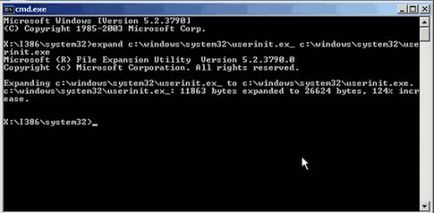
Descărcarea va fi executată, după cum reiese din textul: "c: # 92; windows # 92; system32 # 92; userinit.ex_: 11863 octeți extinse la 26624 octeți". A fost reușită restaurarea fișierului de sistem. Acum puteți reporni computerul.
În mod similar, orice alt fișier de sistem Windows este restabilit
Cum se repară fișierele Windows 7 deteriorate fără a reinstala sistemul
Acum, ia în considerare procesul de recuperare a fișierelor de sistem în Windows 7. Acesta diferă de restaurarea fișierelor de sistem în Windows XP.
Boot de pe disc ERD Commander (alegeți versiunea pentru cele șapte din meniul discului la pornire) Imaginea discului este aici.
În ceea ce privește instalarea rețelei, răspundem la Skip și confirmați redistribuirea literelor discurilor. Apoi selectați calea către folderul Windows.
Lansați setul de instrumente de recuperare MSDaRT.
Selectați elementul System File Checker
Pentru a continua expertul, faceți clic pe Următorul.

Selectați Scanare și prompt înainte de a repara și faceți clic pe Următorul.

Va începe procesul de căutare a fișierelor de sistem deteriorate și șterse Windows 7. Este posibil să dureze destul de mult timp. După ce sistemul de operare a fost scanat, apare o listă de fișiere corupte sau șterse. Bifăm fișierele pe care vrem să le restaurăm și apăsăm pe Următorul.
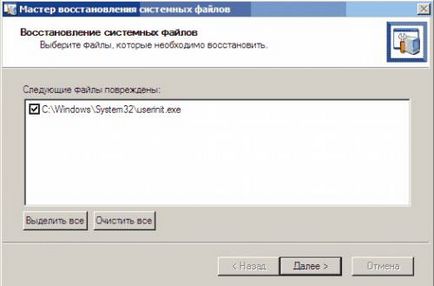
Se va începe procesul de restabilire a fișierelor de sistem Windows 7 și va apărea o fereastră cu rezultatele recuperării. Faceți clic pe Următorul și în fereastra următoare Finalizați.
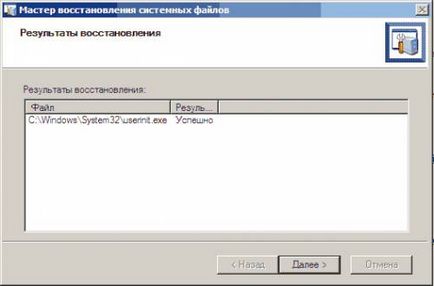
Închideți acum instrumentele de recuperare din Windows 7 (MSDaRT) făcând clic pe butonul Închidere și făcând clic pe butonul Reîncărcare pentru a reporni.
Vreau să fac o remarcă importantă. Aveți grijă atunci când selectați fișierele pentru recuperare. dacă utilizați o versiune piratată sau un ansamblu de Windows 7. Se pot schimba unele fișiere de sistem, astfel încât Windows nu necesită activare. Expertul de recuperare va găsi aceste fișiere corupte și înlocuite cu cele originale, ca urmare a faptului că Windows poate începe să afișeze un mesaj despre versiunea fără licență a Windows. Dacă restaurați fișierele de sistem după eliminarea bannerului, selectați fișierele de sistem din tabelul de mai jos pentru al restabili.
Fișiere și dosare de sistem Windows în care trebuie să fie localizate
Mai jos sunt câteva fișiere de sistem Windows și folderele în care acestea ar trebui să fie localizate. Rețineți că, dacă găsiți fișierul corespunzător, dar într-un alt dosar, este cel mai probabil că este un virus! (cu excepția directorului c: # 92; windows # 92; system32 # 92; dllcache).
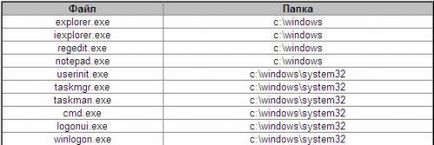
Trimiteți-le prietenilor: